PS合成超自然悬浮在空中的球体场景
- 2021-05-15 21:32:58
- 来源/作者:互联网/佚名
- 己被围观次
这次的PS翻译教程为大家带来的是Photoshop合成反地心吸力超自然场景。教程中应用调整图层、路径钢笔、图层样式等工具将各样素材合成起来,看最终效果图是相当有神秘超自然感觉。
8抠出并调整铁球回顶部
Step 14
在Photoshop中打开“iron ball”素材。

图71
单击选定“iron ball”素材,按“P”选择钢笔工具,并选择路径模式,沿着“铁球”的周边增加锚点,然后建立选区。建立选区后,按“V”选择移动工具,将选区内的“铁球”拖移到主画布中 ,并将该图层命名为“iron ball”。

图72
“铁球”抠出后,在画布中的效果如下图所示。

图73
Step 15
选定“iron ball”图层,按“Ctrl+T”调出自由变换工具。然后如下图按着“Shift”将左下角的控制点往中心拉,按比例缩小“铁球”。

图74
“铁球”经过自由变换后,效果如下图所示:

图75
Step 16
按“E”选择橡皮擦工具,设置主直径100像素、硬度0%、不透明度40%、流量100%。然后按照下图的红设部分涂刷,将“铁球”后的沙漠背景刷出来,这样看起来“铁球”就像快被黄沙所掩盖。

图76
“铁球”经橡皮擦工具涂刷后,效果如下图所示:

图77
Step 17
在图层控制面板中点击调整图层按钮,添加曲线调整图层。
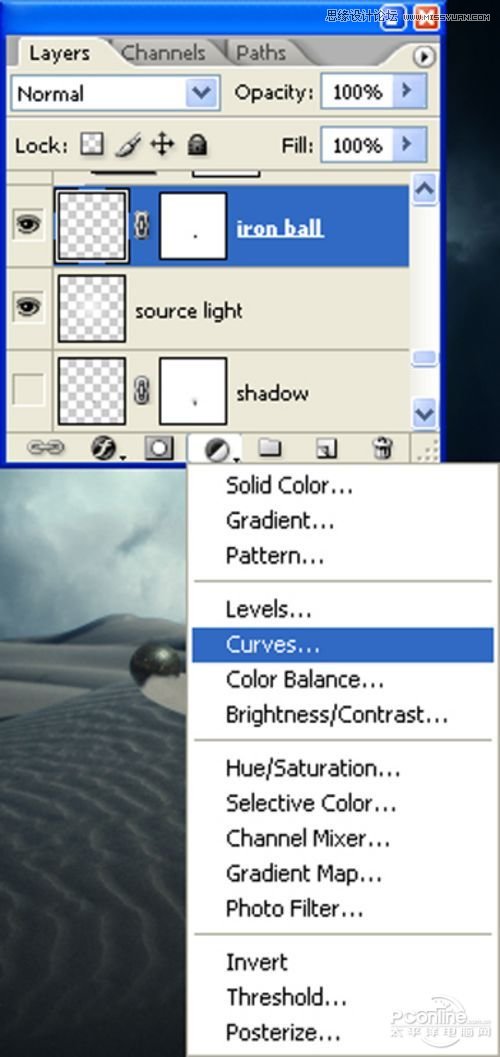
图78
在曲线调整对话框中,将曲稍微向下或者直接设置输入128、输出115.。

图79
回车确定后,按着“Alt”在“Iron ball”图层和曲线调整图层之间单击,将曲线调整图层设 置为“Iron ball”图层的裁剪蒙版。这样曲线调整图层就只对“Iron ball”图层起作用。

图80
“铁球”经过曲线调整后的效果,如下图所示:

图81
*PSjia.COM 倾力出品,转载请注明来自PS家园网(www.psjia.com)
上一篇:PS合成冷色调风格的天使女武士








